Inhoud met tabbladen toevoegen aan WordPress-berichten en -pagina's
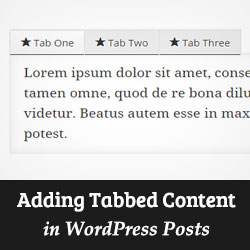
Wilt u uw berichten verdelen in tabbladen om ruimte te besparen en het voor gebruikers gemakkelijker te maken om te vinden wat ze zoeken? In dit artikel laten we u zien hoe u inhoud met tabbladen kunt toevoegen aan WordPress-berichten en -pagina's.

Video-instructies
Abonneer je op WPBeginnerAls je de video niet leuk vindt of meer instructies nodig hebt, ga dan door met lezen.
Het eerste wat u hoeft te doen is de Tabs Shortcode en Widget plug-in installeren en activeren. Deze plug-in werkt standaard en er zijn geen instellingen die u kunt configureren.
Maak gewoon een nieuw bericht en op het berichtbewerkingsscherm zie je een nieuwe shortcode-knop. Als u op de knop klikt, wordt een menu weergegeven.

Klik op de lay-outoptie tabbladen in het menu en het opent de tabeditor-interface van de plug-in.

De eerste optie in de tabeditor is om het aantal tabbladen te kiezen dat u wilt weergeven. Vervolgens kunt u het lay-outtype kiezen. De plugin ondersteunt, horizontale en verticale tabbladen. Daarna moet u elk van uw tabbladen een titel geven, een pictogram kiezen als u dat wilt en vervolgens de tabinhoud toevoegen.
Herhaal het proces voor al uw tabbladen. De laatste optie op de pop-up is om een aangepaste CSS-klasse toe te voegen. Als u de weergave van de tabbladen wilt wijzigen, moet u hier een CSS-klasse invoeren.
Tijdens het hele proces kun je een live voorbeeld van je tabbladen aan de rechterkant bekijken. Als u klaar bent, klikt u op de knop Invoegen om de tabbladen in uw WordPress-bericht toe te voegen.
Bewaar en bekijk uw bericht en u ziet uw tabbladen in actie.
Een Widget met tabbladen toevoegen in WordPress
De plug-in biedt ook een widget om inhoud met tabbladen toe te voegen aan uw WordPress zijbalken. Gewoon bezoeken Uiterlijk »Widgets en voeg OTW Shortcode Widget toe aan een zijbalk.

Klik in het gebied met widgetinstellingen op de knop Toevoegen om een tabbladlay-out toe te voegen. Hiermee wordt dezelfde tabeditor weergegeven die we u eerder hebben laten zien. Maak eenvoudig uw tabbladen met behulp van de gebruikersinterface en voeg deze toe aan de widget. Klik ten slotte op de knop Opslaan om uw widgetinstellingen op te slaan.
U kunt nu een voorbeeld van uw website bekijken om de widget voor inhoud met tabbladen in actie te zien.
Meer avontuurlijke gebruikers kunnen ook deze tutorial bekijken over hoe je een jQuery tabber-widget toevoegt in WordPress.
We hopen dat dit artikel u heeft geholpen bij het toevoegen van inhoud met tabbladen in WordPress-berichten en -pagina's. Misschien wil je ook een kijkje nemen in onze lijst met 8 beste jQuery-tutorials voor WordPress-beginners.
Als je dit artikel leuk vond, meld je dan aan voor onze YouTube-video-tutorials over WordPress. U kunt ons ook vinden op Twitter en Google+.


